“ Bluetooth ” свързва устройства безжично, но и двете устройства се нуждаят от Bluetooth функции. Използвайки го, можете да изпращате файлове от едно устройство на друго или да възпроизвеждате песни от мобилните си устройства. Bluetooth е вграден с лаптопи и мобилни телефони, но в случай, че имате компютър, може да се наложи да закупите малко устройство тип адаптер, за да използвате Bluetooth на него. По-конкретно, можем да включим Bluetooth чрез „ Настройки ” помощна програма или „ Център за бързи действия ”.
В тази статия ще обсъдим два различни метода за включване на Bluetooth в Windows 10/11.
Как да включите Bluetooth в Windows 11/10?
За да включите функцията Bluetooth в Windows 11/10, опитайте следните корекции:
Метод 1: Включване на Bluetooth чрез настройки
Включете Bluetooth от помощната програма за настройки, като преминете през процеса, определен в стъпките по-долу.
Стъпка 1: Стартирайте Настройки
Натиснете „ Windows+I ”, за да отидете до системните настройки:
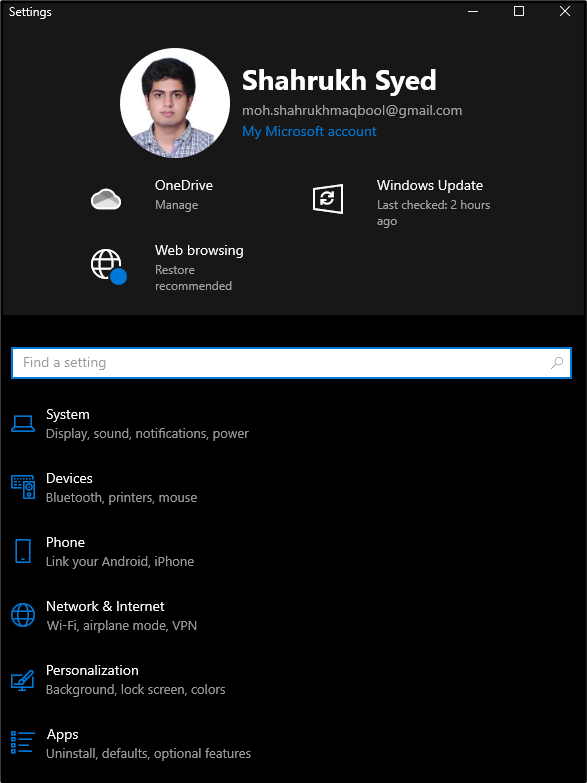
Стъпка 2: Изберете Устройства
Пренасочване към „ устройства ” категория:
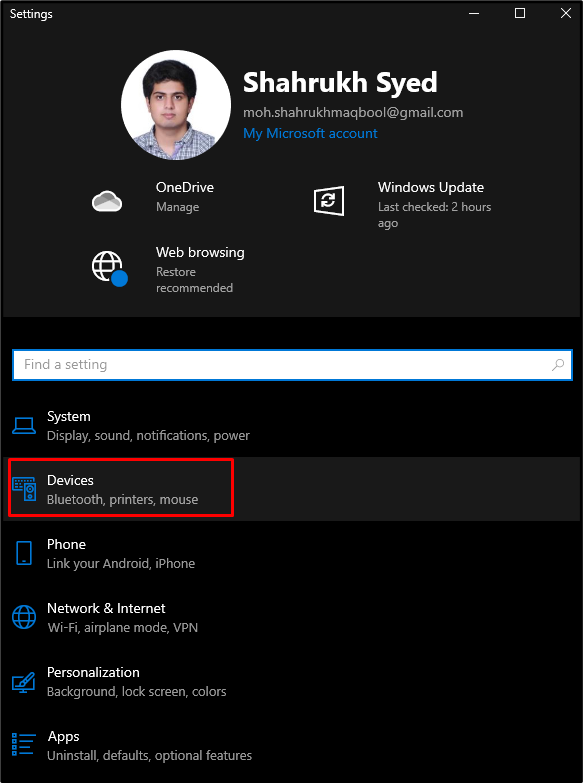
Стъпка 3: Отидете на Bluetooth настройки
Избирам ' Bluetooth и други устройства ”, както е показано по-долу:
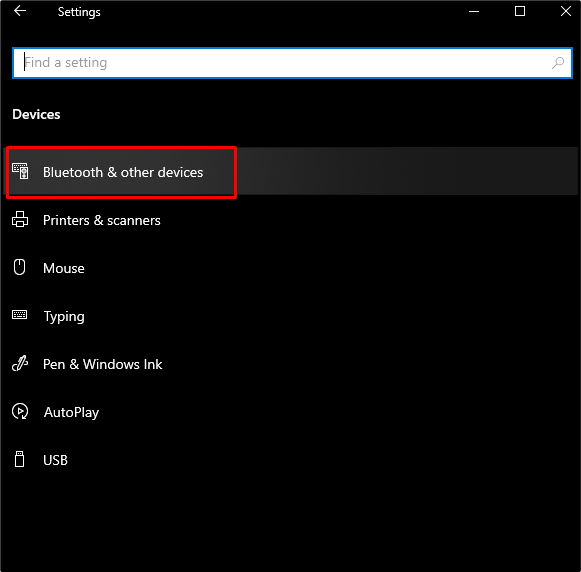
Стъпка 4: Включете Bluetooth
Превключване „ НА 'на' Bluetooth ” бутон:
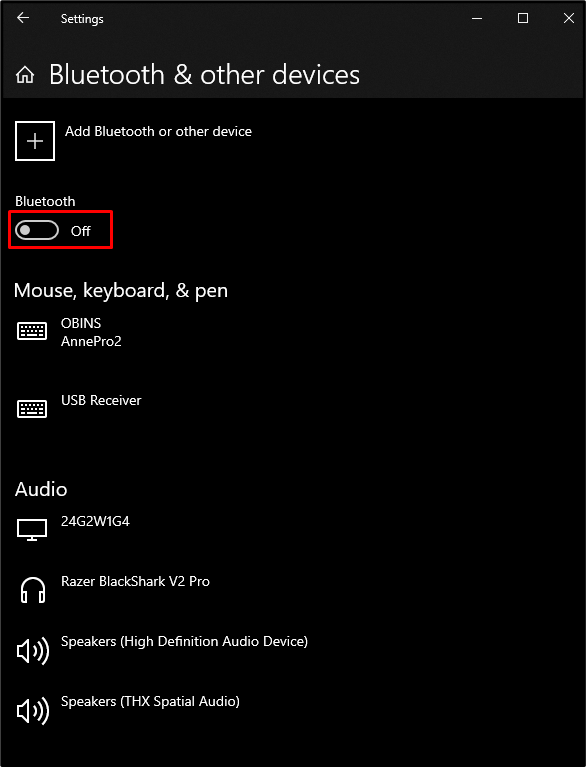
Метод 2: Включване на Bluetooth чрез бързи действия
Натиснете ' Windows+A , за да отворите „ Център за действие ” и включете „ Bluetooth ”, като щракнете върху него:

В резултат на това Bluetooth ще бъде включен.
Заключение
Можем да включим Bluetooth в Windows 11/10, като следваме два различни метода. Тези методи са включване на Bluetooth чрез използване на настройки или включване на Bluetooth чрез бързи действия. В тази статия видяхме как можем да включим функцията Bluetooth на Windows 10 и 11 в подробно ръководство стъпка по стъпка с поддържащи екранни снимки.